![]() Эти возможности есть только в конфигурациях программы Standard и Professional.
Эти возможности есть только в конфигурациях программы Standard и Professional.
![]() Можете посмотреть видео на нашем youtube-канале на эту тему
Можете посмотреть видео на нашем youtube-канале на эту тему
Большое окно настройки фильтра
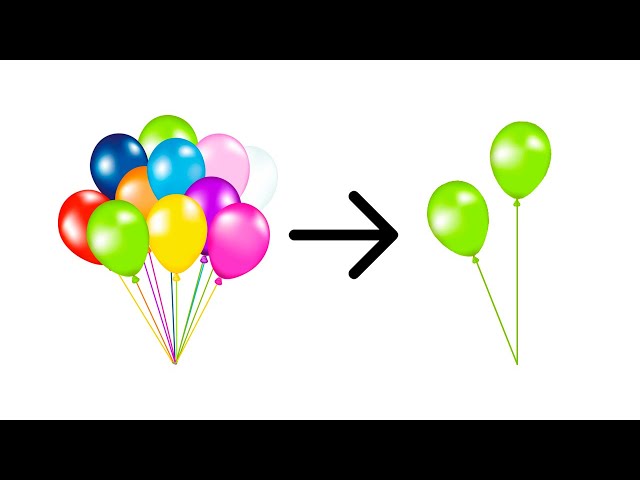
Либо читайте дальше полезную информацию
Когда мы научились ставить ![]()
![]() легкие фильтры, где просто галочкой отмечаем нужные значения любого поля. Настало время отработать сложные условия, чтобы на примере справочника "Сотрудников" посмотреть, как работает большое окно настройки фильтра.
легкие фильтры, где просто галочкой отмечаем нужные значения любого поля. Настало время отработать сложные условия, чтобы на примере справочника "Сотрудников" посмотреть, как работает большое окно настройки фильтра.
С ![]() предыдущего примера у нас в окне фильтра уже есть условие.
предыдущего примера у нас в окне фильтра уже есть условие.
Давайте заменим поле "Отделение" на поле "ФИО".
Знак сравнения с "Равно" поменяем на "похоже".
В качестве значения введем "%иван%".
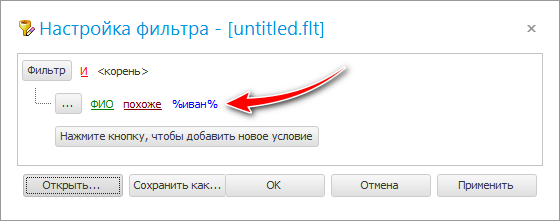
Нажимаем кнопку "OK" и смотрим на результат.
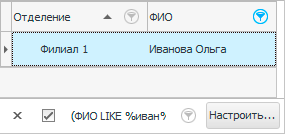
Что мы сделали? Мы научились искать записи, которые частично совпадают с тем, что мы написали. Именно для этого знак сравнения нам понадобился "похоже". А знаки процента слева и справа от слова "%иван%" означают, что на их месте может стоять "любой текст" в поле "ФИО".
В этом случае нам были выведены все сотрудники, у которых в имени или фамилии, или отчестве есть слово "иван". Это могут быть и "Иваны", и "Ивановы", и "Иванниковы", и "Ивановичи" и т.д. Данный механизм удобно использовать, когда вы не знаете, как точно написано "ФИО" клиента в базе. А когда отобразятся все похожие записи, вы уже глазами легко выберите нужного человека.
В конце, когда эксперименты с фильтрацией данных вы закончили, давайте отменим фильтр, нажав на "крестик" слева на панели фильтрации.
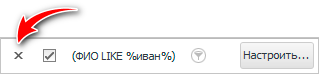
Далее посмотрите, пожалуйста, другие полезные темы:
![]()
Универсальная Система Учета
2010 - 2024